Als u het bericht”Microsoft Excel heeft geen toegang tot het bestand”ontvangt, betekent dit dat er iets mis is gegaan met het bestandspad. Dit is een frustrerende fout en kan voorkomen dat u belangrijke documenten opent.
In dit artikel leggen we uit hoe u de fout”Microsoft Excel heeft geen toegang tot het bestand”kunt oplossen en weer toegang tot uw werkmappen kunt krijgen.
Inhoudsopgave
Wat veroorzaakt de fout?
Er zijn drie hoofdredenen waarom u deze Excel-fout kunt krijgen:
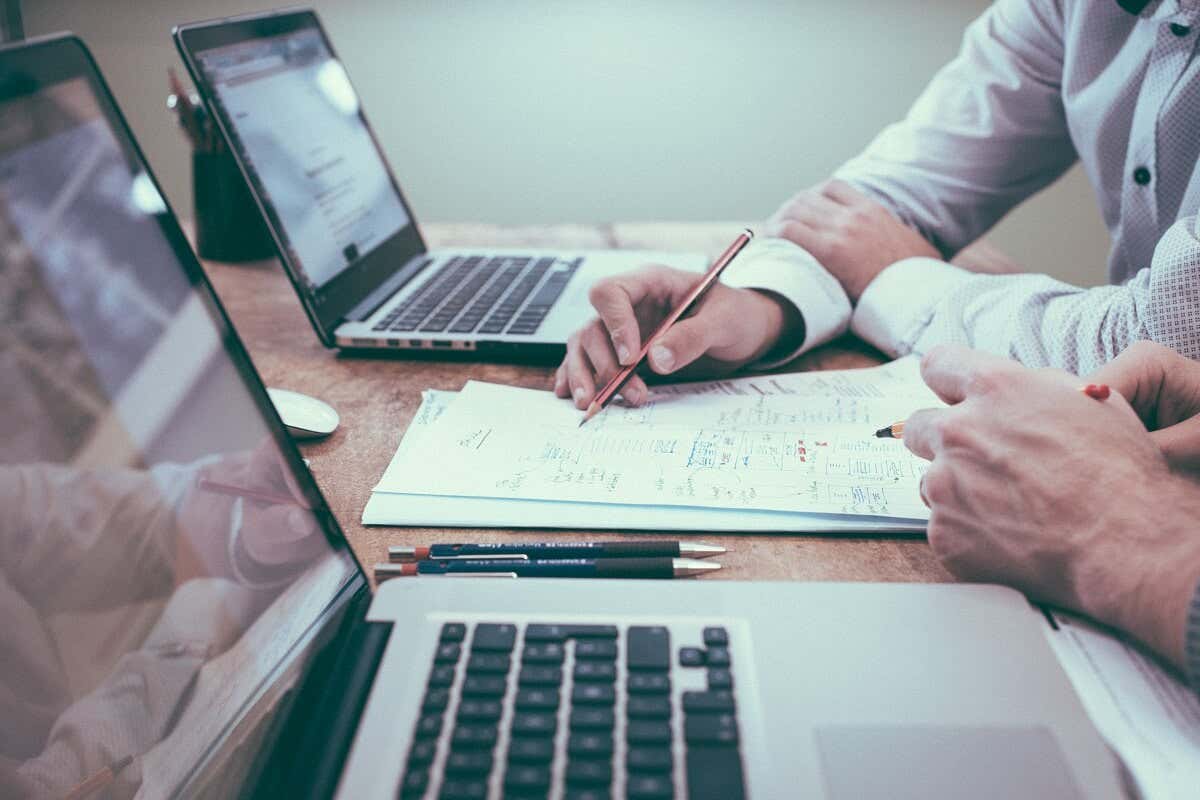 De bestandsnaam of het pad bestaat niet. Het bestand wordt gebruikt door een ander programma. De werkmap die u probeert op te slaan heeft dezelfde naam als een momenteel geopende werkmap.”
De bestandsnaam of het pad bestaat niet. Het bestand wordt gebruikt door een ander programma. De werkmap die u probeert op te slaan heeft dezelfde naam als een momenteel geopende werkmap.”
Hieronder beginnen we met de oplossingen die deze fout waarschijnlijk oplossen. Dus begin met Fix 1 en werk je een weg door totdat het probleem verdwijnt.
Fix 1: Zorg ervoor dat externe links geldig zijn
Aangezien deze fout vaak optreedt bij het klikken op links naar externe werkmappen of werkbladen, is de eerste stap om ervoor te zorgen dat deze links correct zijn. Voor elke link in uw Excel-spreadsheet:
Zorg ervoor dat de gekoppelde werkmappen niet zijn verplaatst of hernoemd. Dit heeft invloed op het bestandspad en Excel kan het gekoppelde item niet vinden. Verwijder gekoppelde items als u ze niet meer kunt vinden.
Om alle externe links te vinden:
Open de Excel-applicatie. Druk op Ctrl + F om de werkmap te doorzoeken. Selecteer opties. Typ”.xlsx”en druk op Zoeken naar. Selecteer onder”Binnen”Werkmap en selecteer onder”Zoeken in”Formules. Selecteer Alles zoeken. 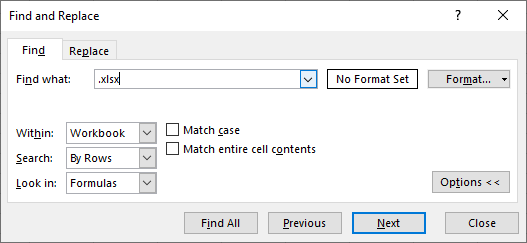
Fix 2: Update Microsoft Excel
Software-updates lossen vaak tijdelijke problemen op. Om ervoor te zorgen dat deze storing niet wordt veroorzaakt door een verouderd Excel-programma, moet u het bijwerken naar de nieuwste versie. Om dit te doen:
Excel openen. Selecteer Bestand > Account. Selecteer Bijwerkopties > Nu bijwerken. 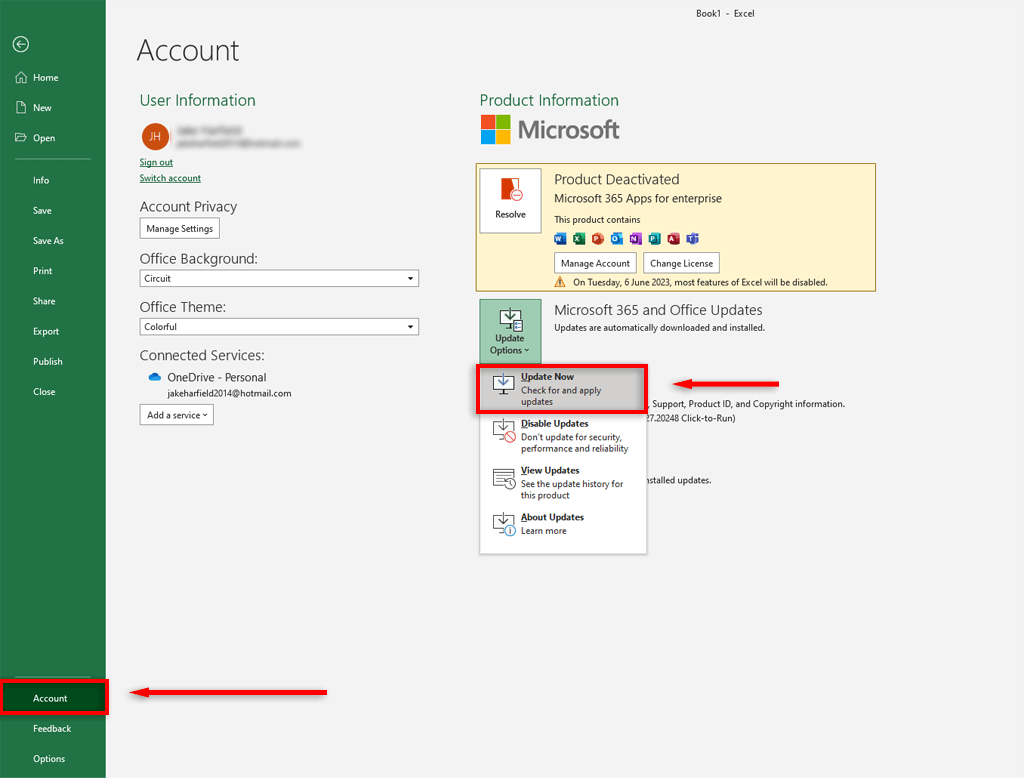
Fix 3: Schakel Excel-invoegtoepassingen uit
Af en toe kunnen invoegtoepassingen problemen veroorzaken met uw Excel-sheets. Schakel alle invoegtoepassingen uit en schakel ze een voor een weer in om er zeker van te zijn dat ze de glitch”kan geen toegang tot het bestand krijgen”veroorzaken. Om dit te doen:
Open uw Excel-werkmap. Selecteer Bestand > Opties. Selecteer invoegtoepassingen. Schakel alle selectievakjes uit en klik op OK. 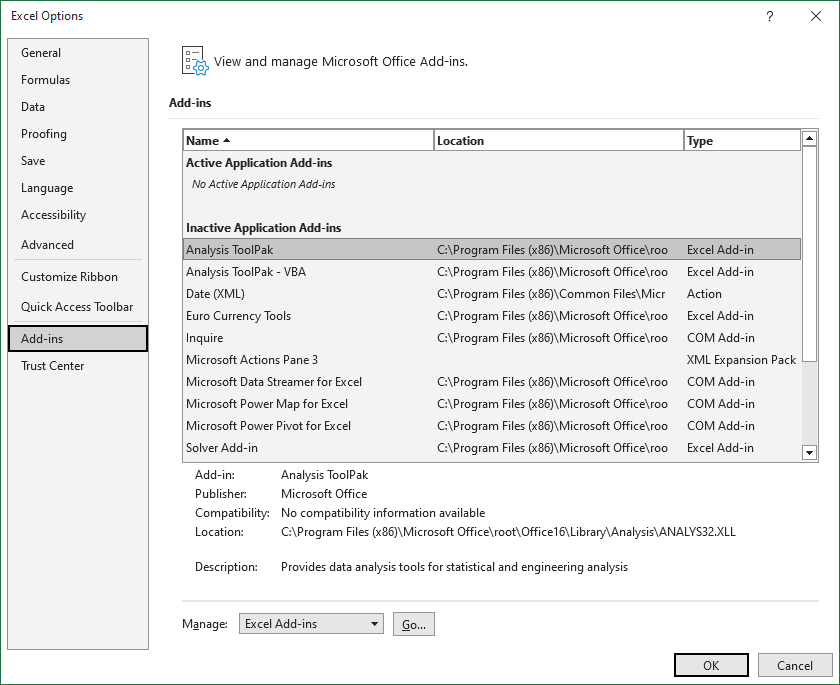 Schakel elke invoegtoepassing een voor een in totdat de glitch weer opduikt.
Schakel elke invoegtoepassing een voor een in totdat de glitch weer opduikt.
Fix 4: verkort de lengte van het bestandspad
Deze storing kan worden veroorzaakt door een te lang bestandspad. Om er zeker van te zijn dat dit niet het geval is, verplaatst u de Excel-bestanden naar een bovenliggende map (in plaats van een reeks submappen) en hernoemt u deze naar iets korts. Zodra het bestandspad is ingekort, werkt u de koppeling in uw Excel-werkmap bij en probeert u het bestand te openen.
Fix 5: Verplaats het Excel-bestand naar het bureaublad
Sommige gebruikers hebben opgemerkt dat deze fout verdwijnt als het Excel-bestand zich in de map Desktop bevindt in plaats van ergens anders in het bestandssysteem van de computer. Hoewel dit geen geweldige oplossing is, kan het de glitch tijdelijk verwijderen om de juiste functionaliteit van uw Excel-spreadsheet te herstellen.
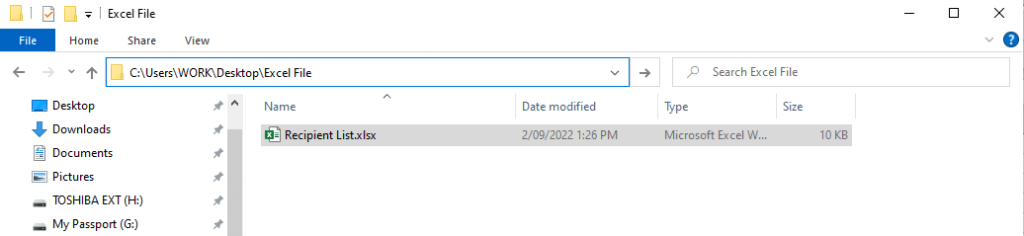
Opmerking: deze fout treedt ook op wanneer het bestand is opgeslagen op een netwerkstation in plaats van op uw lokale station. Zorg ervoor dat het bestand is opgeslagen in C:\Users\gebruikersnaam\Desktop.
Fix 6: wis de Office-documentcache
Het wissen van de Office-documentcache kan deze fout ook oplossen. Om dit te doen:
Open Windows Explorer en ga naar de Office File Cache. Voor Office 2016 is dit te vinden op”%localappdata%\Microsoft\Office\16.0\OfficeFileCache.”Voor Office 2013 is het te vinden op”%localappdata%\Microsoft\Office\15.0\OfficeFileCache.”Selecteer alle bestanden die beginnen met’FS’en verwijder ze.  Start uw Excel-document opnieuw op en kijk of de fout zich blijft voordoen.
Start uw Excel-document opnieuw op en kijk of de fout zich blijft voordoen.
Reparatie 7: sluit alle andere programma’s
Een van de oorzaken van deze fout in Microsoft Office Excel is dat een ander programma momenteel het Excel-bestand gebruikt, zodat het niet kan worden geopend. Om dit op te lossen, zorgt u ervoor dat het.xls-bestand niet is geopend in andere werkmappen, apps of invoegtoepassingen en probeert u het opnieuw.
Fix 8: controleer uw machtigingen
MS Excel kan moeite hebben om bestanden te openen die zijn ingesteld op”Alleen-lezen”. Om dit op te lossen, moet u ervoor zorgen dat uw gekoppelde bestanden de juiste schrijfrechten hebben. Klik met de rechtermuisknop op het bestand en selecteer Eigenschappen. Zorg ervoor dat naast’Kenmerken’de optie Alleen-lezen is uitgeschakeld.
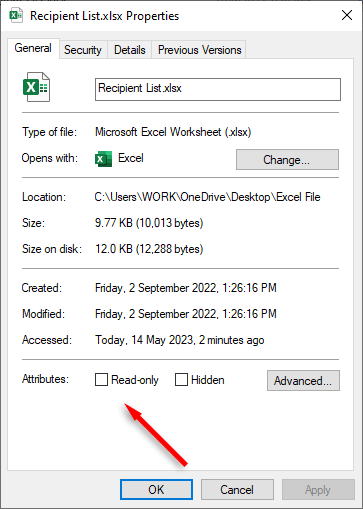
Terug naar de gegevens
MS Office-apps kunnen temperamentvol zijn, en er is niets erger dan een Excel-fout om te vertragen je werk. Hopelijk heeft deze gids voor het oplossen van problemen u geholpen bij het repareren van uw Microsoft Excel-werkmap en werken alle externe koppelingen naar behoren. Houd er rekening mee dat als Excel niet meer voor u werkt, u altijd kunt overschakelen naar Google Spreadsheets of Smartsheet!
